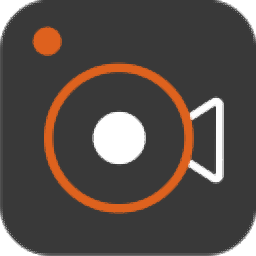
Aiseesoft Screen Recorder(屏幕錄像軟件)
v2.8.8 免費版- 軟件大小:2.91 MB
- 軟件語言:簡體中文
- 更新時間:2024-09-21
- 軟件類型:國產軟件 / 媒體其它
- 運行環境:WinXP, Win7, Win8, Win10, WinAll
- 軟件授權:免費軟件
- 官方主頁:https://www.aiseesoft.com/
- 軟件等級 :
- 介紹說明
- 下載地址
- 精品推薦
- 相關軟件
- 網友評論
Aiseesoft Screen Recorder提供視頻錄制功能,如果你需要在電腦上錄屏就可以下載使用,軟件界面顯示多個錄制選擇,可以對全屏畫面錄制,可以自定義錄制的區域,可以啟動錄音功能,可以啟動攝像頭功能,讓用戶可以輕松錄制自己需要的電腦畫面,例如在電腦上就可以直接錄制視頻網站的電視、電影資源,可以將喜歡的精彩片段錄制保存,也可以將喜歡的綜藝節目錄制保存,也可以對直播畫面錄制,選擇錄制區域就可以開始記錄視頻,需要就下載吧!
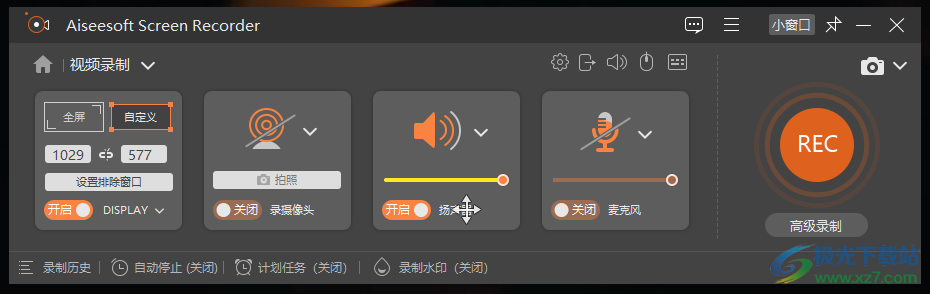
軟件功能
1、Aiseesoft Screen Recorder支持多種錄制方式,可以在軟件自定義區域錄制
2、支持自動停止,可以按照時長、按照文件大小設置自動錄制方案
3、支持計劃任務,可以在軟件添加自動錄制的計劃,讓軟件定時錄制
4、支持水印管理功能,在Aiseesoft Screen Recorder預先準備水印,從而添加到視頻
5、支持音頻錄制,可以獨立在軟件錄制MP3文件
6、支持游戲錄制功能,直接在軟件界面就可以啟動游戲錄制功能
7、支持手機錄制功能,可以連接到iOS、安卓設備錄制視頻
軟件特色
1、Aiseesoft Screen Recorder功能豐富,可以自定義錄制方案
2、直接打開軟件就可以顯示中文的界面,方便用戶直接在電腦上錄制視頻
3、可以在軟件顯示編輯功能,可以在軟件轉換錄制視頻的新格式
4、支持合并功能,可以在軟件勾選多個視頻執行合并
5、支持壓縮功能,錄制的視頻比較大就可以在軟件執行壓縮
6、支持剪切功能,可以在高級剪輯界面分段提取視頻
7、允許錄制面板被捕獲:開啟允許錄制面板被捕獲后,可以遠程桌面控制錄制面板。但同時錄制面板在錄制框中時會被錄制
使用方法
1、Aiseesoft Screen Recorder需要安裝使用,直接在軟件點擊立即安裝
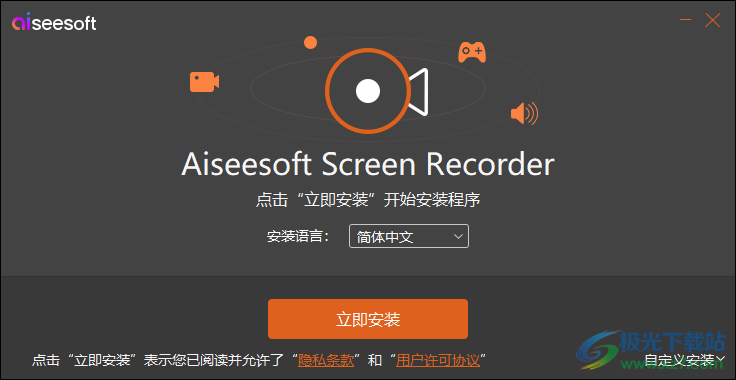
2、軟件界面如圖所示,可以在這里點擊視頻錄制功能
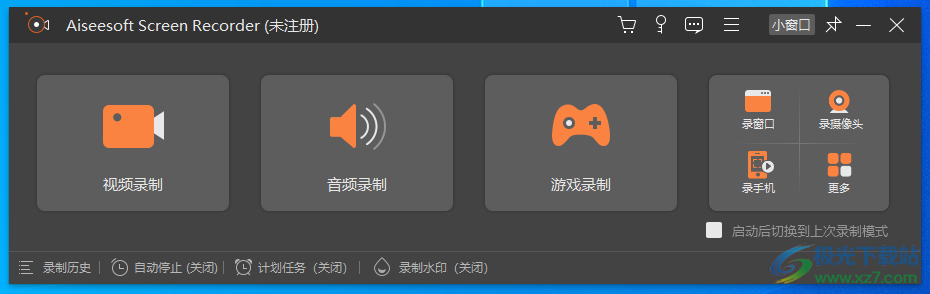
3、軟件設置界面
選擇相應輸入框,在鍵盤上輸入要使用的快捷鍵,我們將自動錄入
開始/停止錄制:Alt+S
暫停/繼續錄制:Alt+R
截圖:Alt+C
長截圖:Alt+L
菜單截圖:Alt+M
打開/關閉攝像頭:Alt+W
顯示/隱藏錄制面板:Alt+H
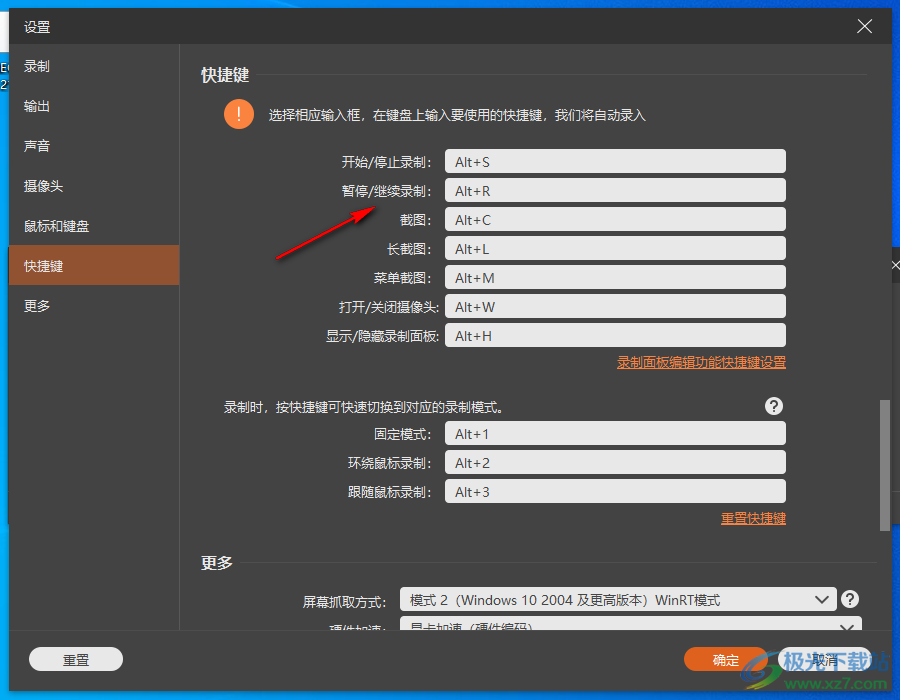
4、錄制時,按快捷鍵可快速切換到對應的錄制模式。
固定模式:Alt+1
環繞鼠標錄制:Alt+2
跟隨鼠標錄制:Alt+3
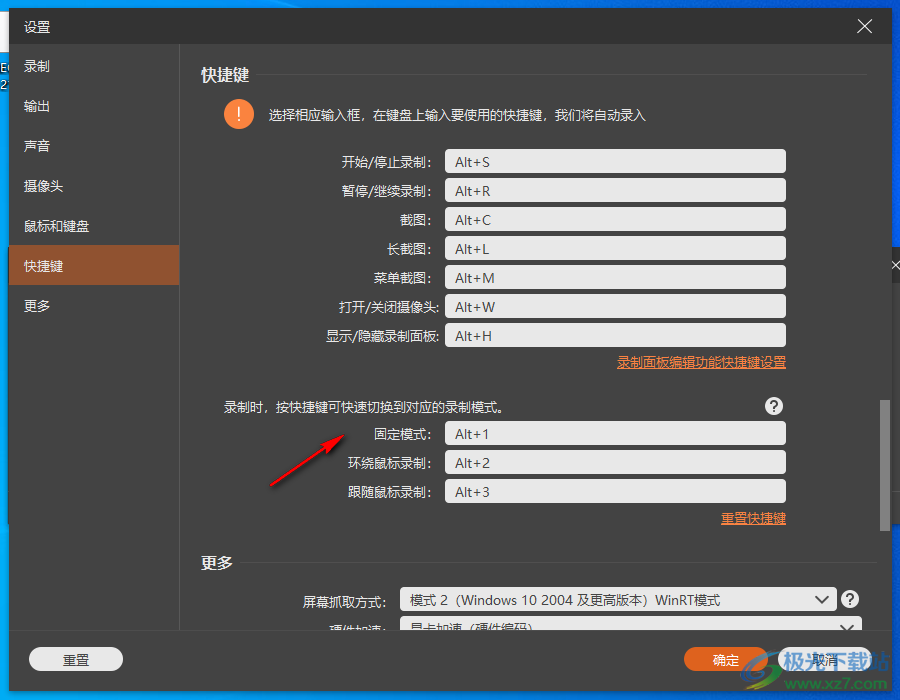
5、鼠標設置功能:錄制時鼠標和鍵盤捕獲顯示、捕獲顯示鍵盤輸入、捕獲顯示鼠標左右鍵的點擊狀態

6、輸出文件位置、截圖文件位置、截圖格式、視頻格式、編碼器、視頻質量、幀率、關鍵幀間隔:
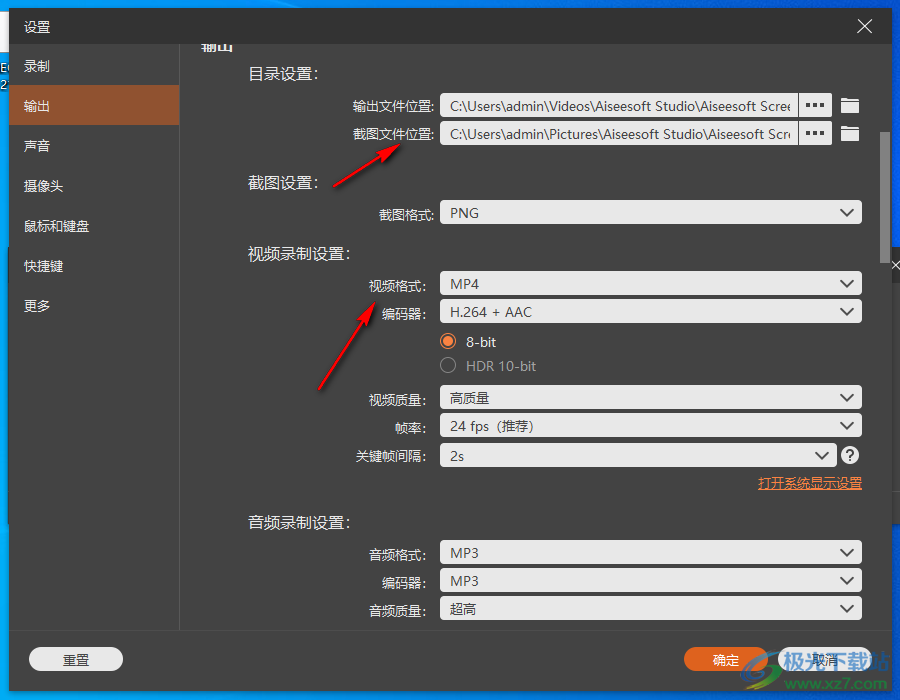
7、錄制功能設置
啟用錄制倒計時
開啟錄制聲音提示
錄制時顯示錄制區域邊框
錄制時隱藏錄制面板
允許錄制面板被捕獲
錄制時隱藏桌面圖標
錄制時隱藏系統任務欄
截圖時隱藏主界面
錄制完成時自動打開預覽窗口和歷史記錄界面
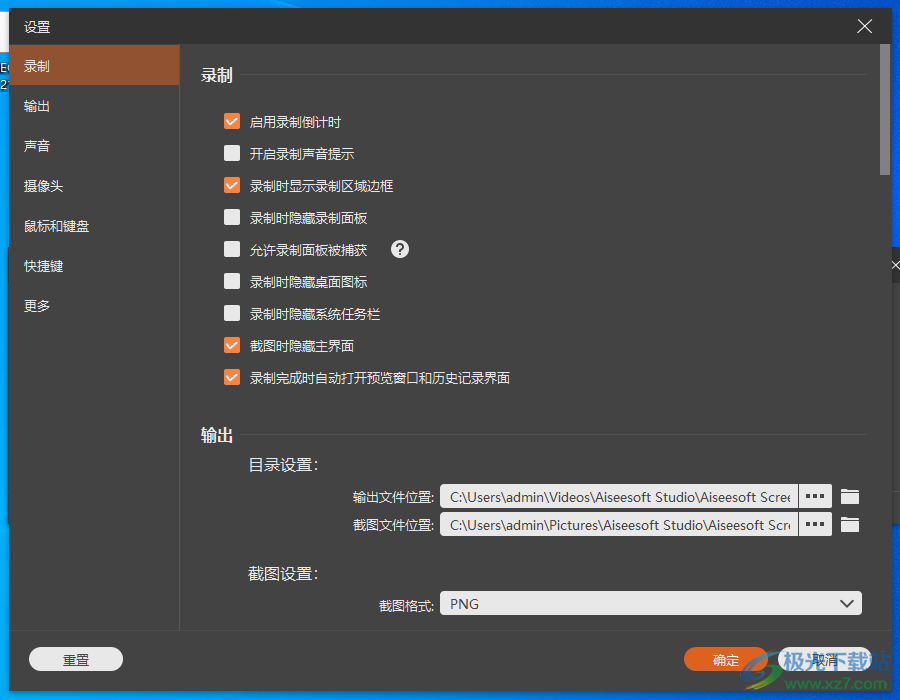
8、錄制區域設置:您可以選擇全屏錄制,可以在自定義菜單中選擇預設尺寸和自定義吸取選擇,可以在輸入框中輸入精準尺寸。如果您是多顯示器請在開關旁邊選擇要錄制的顯示器,您也可以切換開關來控制是否錄制桌面。
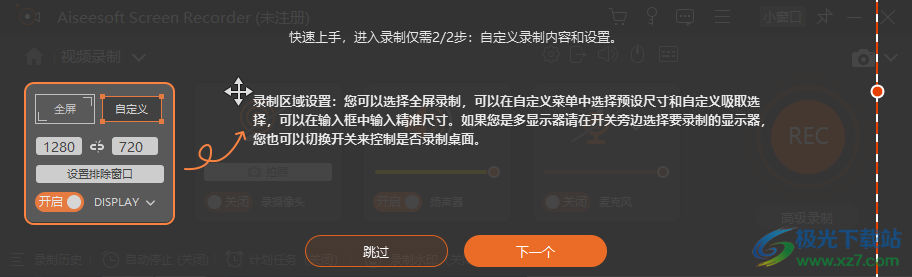
9、攝像頭設置:開關控制是否打開攝像頭,點擊下拉箭頭選擇攝像頭設備或進入攝像頭設置。開啟后您可以自定義攝像頭畫面的大小和位置,攝像頭畫面點擊右鍵菜單有快捷設置。
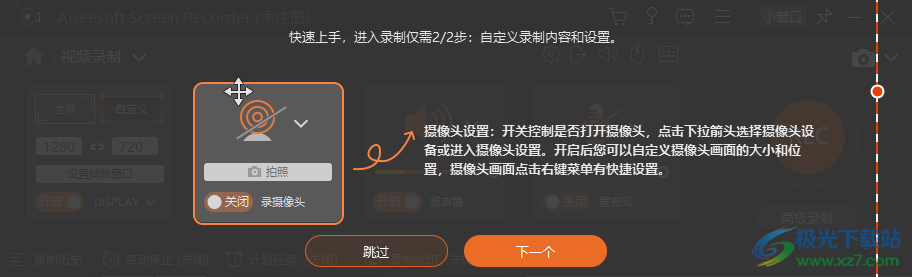
10、支持全屏、選擇區域/窗口、1920x1080(1080p)、1280x720(720p)、854x480(480p)

11、點擊選擇區域/窗口就可以在自己的電腦上選擇一個視頻畫面錄制
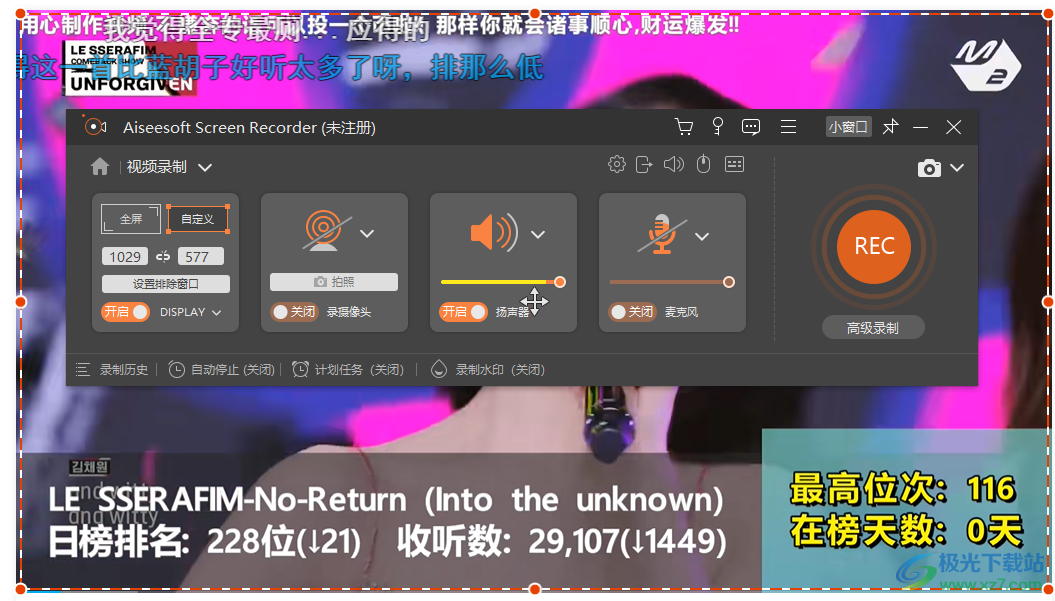
12、如圖所示,點擊開始錄制會倒計時三秒鐘,可以在軟件界面彈出快捷鍵
開始/結束錄制:Alt+S正常
暫停/繼續錄制:Alt+R正常
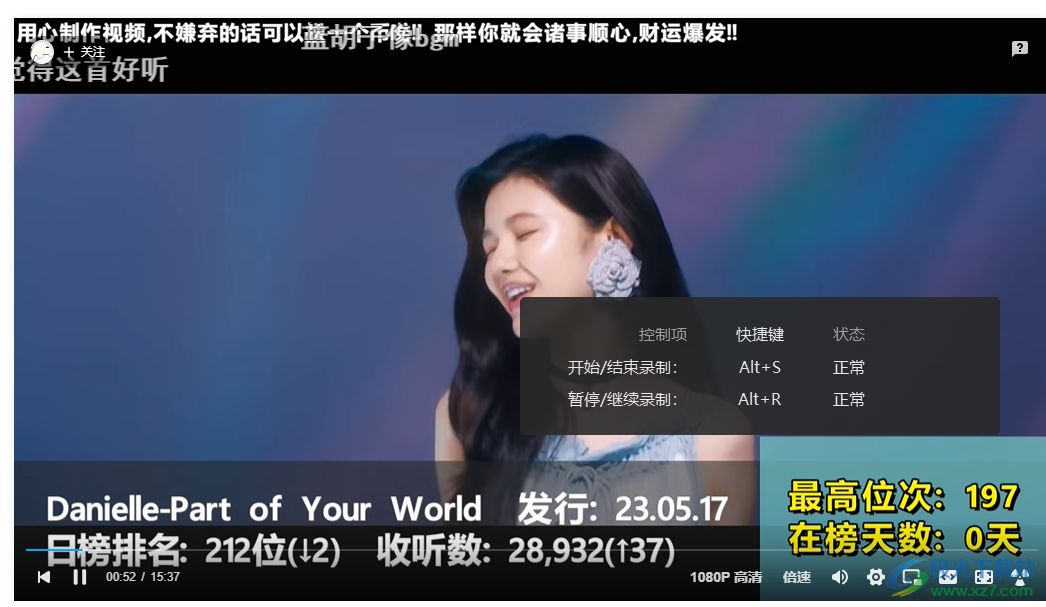
13、錄制完畢可以在軟件點擊剪輯功能,可以在底部設置剪切視頻的起點,終點,點擊完成

14、高級界面如圖所示,可以在右側設置多個分段剪輯視頻
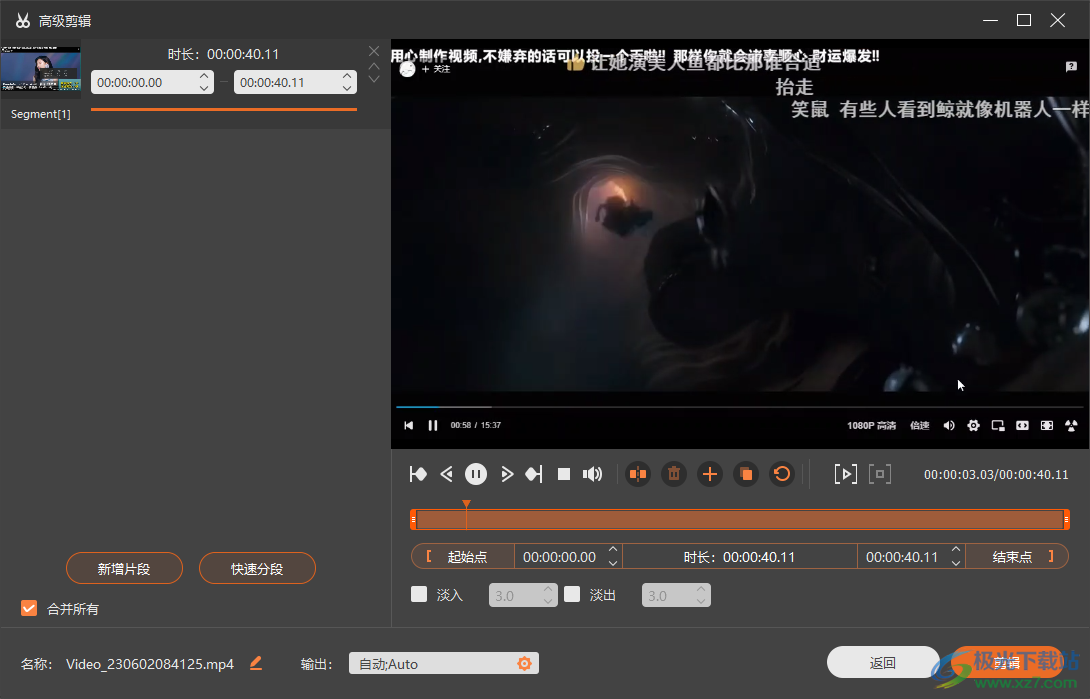
15、試用版本保存將會導出一份3分鐘的片段和一份完整的加密文件(加密文件只能通過我們的程序預覽編輯,注冊后將會自動解密)。
試用版不支持剪輯,如未注冊則已剪輯的設置將不會被保存。請購買激活所有權益
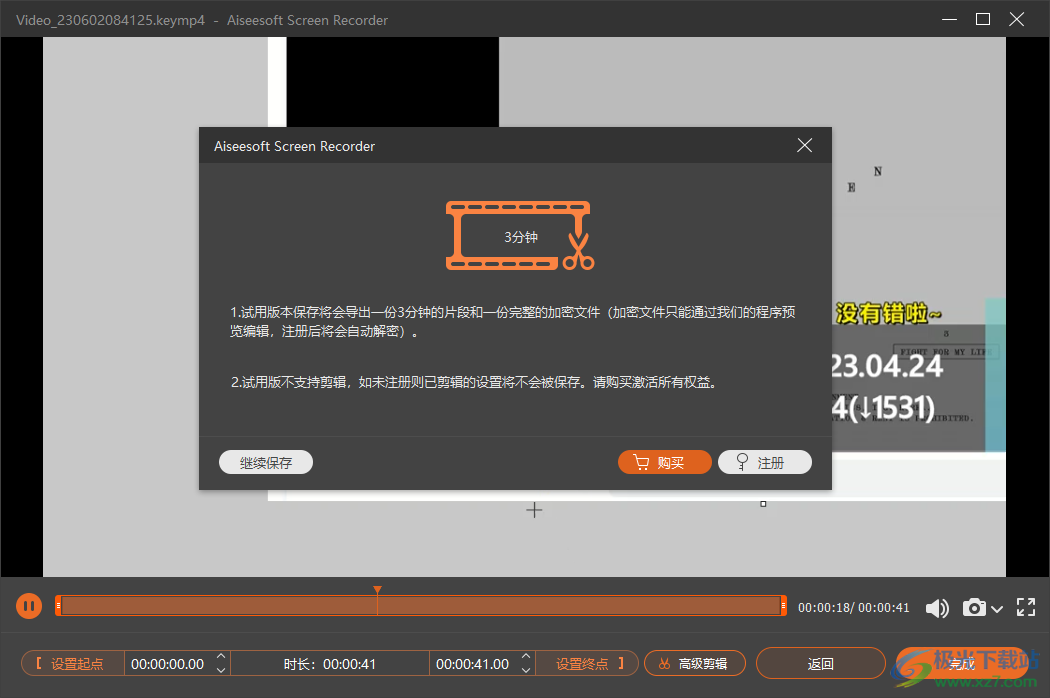
破解方法
1、打開Aiseesoft Screen Recorder會在軟件頂部顯示“未注冊”,直接退出軟件
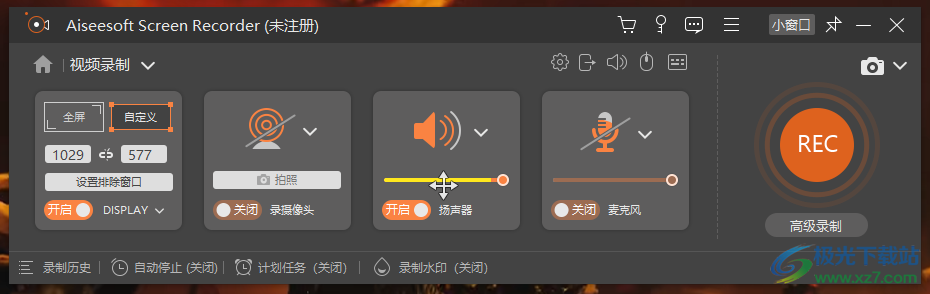
2、將破解文件里面的PYG64.dll、winmm.dll復制到軟件安裝地址保存就可以激活軟件
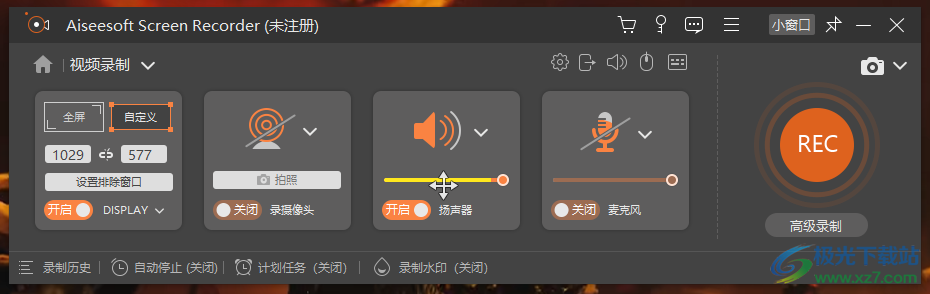
3、打開軟件頂部不顯示“未注冊”軟件激活完畢
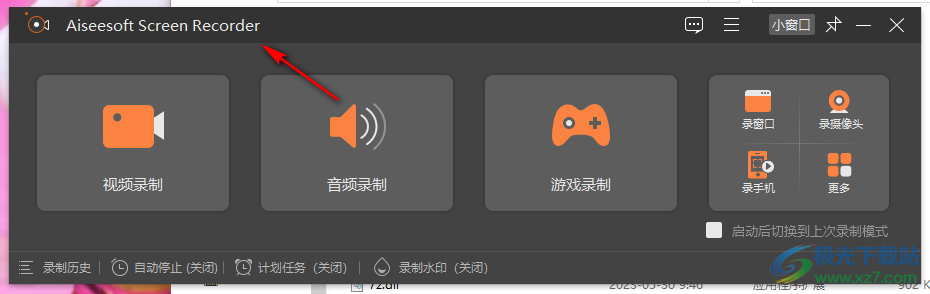
4、現在就可以在高級剪輯界面處理更多視頻了,錄制完畢的視頻可以壓縮、合并、轉換
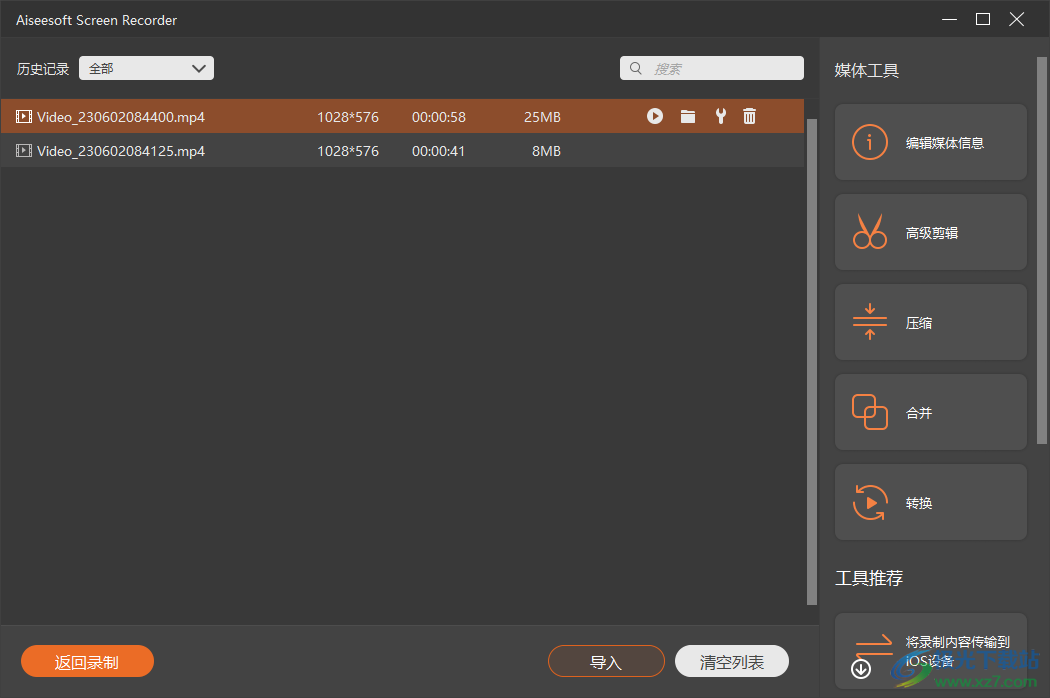
5、轉換界面如圖所示,支持MP4、MOV、WMV、AVI、MKV、GIF
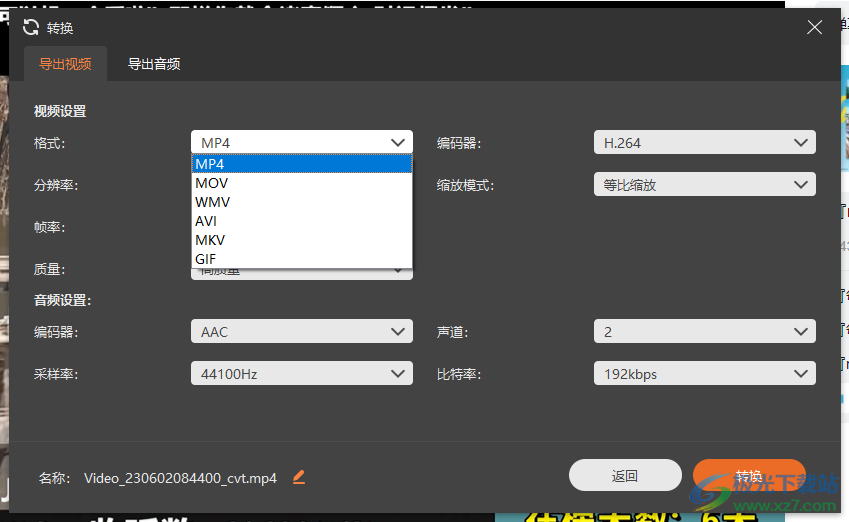
6、音頻轉換功能,可以直接將錄制的視頻或者音頻轉換為MP3
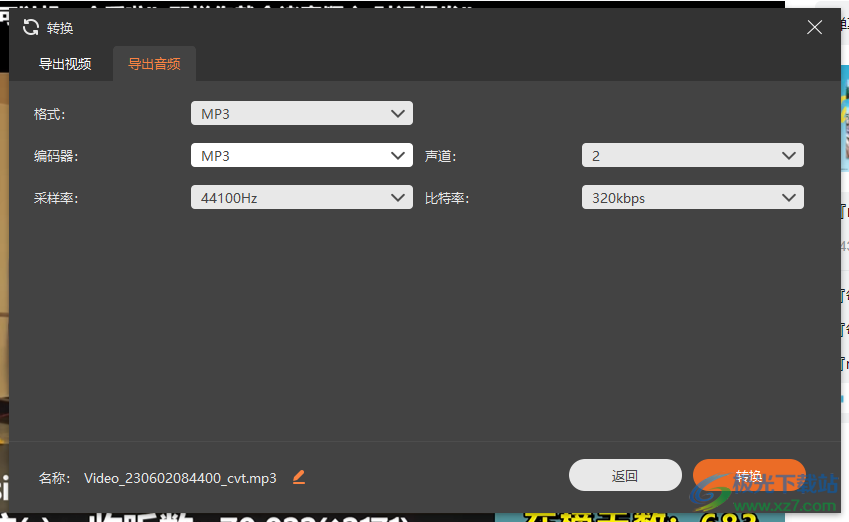
7、合并功能,可以添加不同的視頻到軟件底部設置合并方式,可以在前方插入視頻,在后方插入視頻
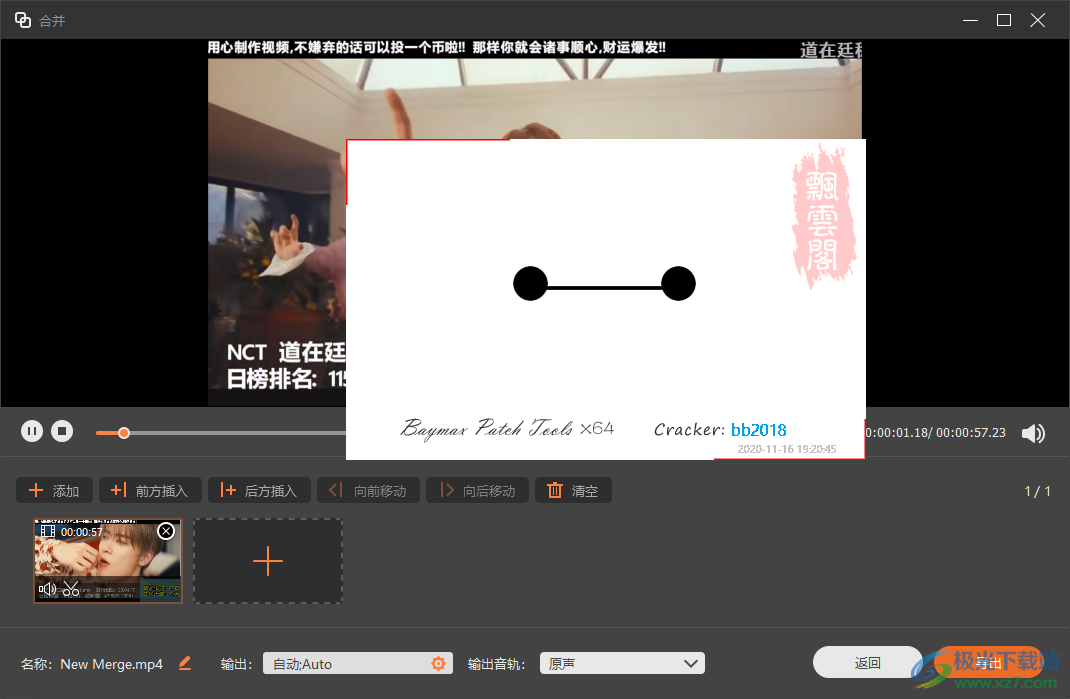
下載地址
- Pc版
Aiseesoft Screen Recorder(屏幕錄像軟件) v2.8.8
本類排名
本類推薦
裝機必備
換一批- 聊天
- qq電腦版
- 微信電腦版
- yy語音
- skype
- 視頻
- 騰訊視頻
- 愛奇藝
- 優酷視頻
- 芒果tv
- 剪輯
- 愛剪輯
- 剪映
- 會聲會影
- adobe premiere
- 音樂
- qq音樂
- 網易云音樂
- 酷狗音樂
- 酷我音樂
- 瀏覽器
- 360瀏覽器
- 谷歌瀏覽器
- 火狐瀏覽器
- ie瀏覽器
- 辦公
- 釘釘
- 企業微信
- wps
- office
- 輸入法
- 搜狗輸入法
- qq輸入法
- 五筆輸入法
- 訊飛輸入法
- 壓縮
- 360壓縮
- winrar
- winzip
- 7z解壓軟件
- 翻譯
- 谷歌翻譯
- 百度翻譯
- 金山翻譯
- 英譯漢軟件
- 殺毒
- 360殺毒
- 360安全衛士
- 火絨軟件
- 騰訊電腦管家
- p圖
- 美圖秀秀
- photoshop
- 光影魔術手
- lightroom
- 編程
- python
- c語言軟件
- java開發工具
- vc6.0
- 網盤
- 百度網盤
- 阿里云盤
- 115網盤
- 天翼云盤
- 下載
- 迅雷
- qq旋風
- 電驢
- utorrent
- 證券
- 華泰證券
- 廣發證券
- 方正證券
- 西南證券
- 郵箱
- qq郵箱
- outlook
- 阿里郵箱
- icloud
- 驅動
- 驅動精靈
- 驅動人生
- 網卡驅動
- 打印機驅動
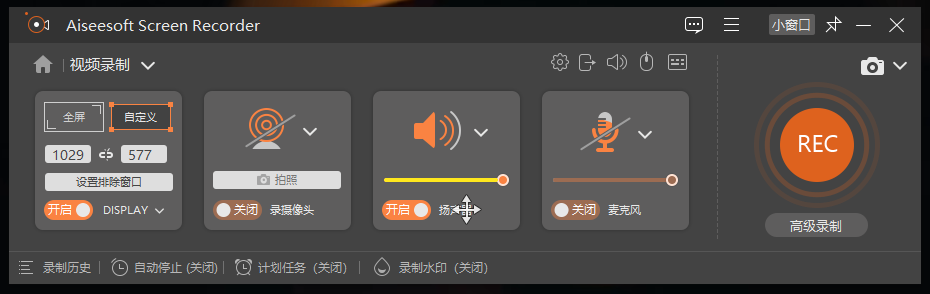
































網友評論